Sustitución en marcha de unidades de disco defectuosas
En esta sección se explica cómo configurar el sistema para sustituir una unidad de disco mientras la máquina está encendida y el sistema operativo en ejecución.
La forma en que se sustituye una unidad de disco defectuosa depende de la aplicación que se utilice. Cada aplicación es distinta, pero en todos los casos es necesario:
-
Determinar qué unidad de disco ha fallado
-
Extraer el disco
-
Agregar la unidad de repuesto
-
Reconfigurar el entorno operativo.
En todos los casos es preciso detener cualquier actividad o aplicaciones en el disco; desmontarlo; extraer físicamente la unidad inservible e instalar la nueva; y configurar el entorno de Solaris para reconocerla. A continuación, es preciso configurar la aplicación para que acepte la nueva unidad.
Preparación de las unidades de repuesto
Si es posible, es conveniente preparar las nuevas unidades de disco con antelación. Cada unidad de repuesto deberá estar formateada, etiquetada y particionada como el disco al que va a reemplazar. Consulte la documentación de la aplicación en uso para obtener instrucciones sobre la manera de formatear y particionar un disco, y sobre cómo agregar ese disco a la aplicación.
Identificación de la unidad de disco defectuosa
La información sobre errores de disco puede recibirse de distintas maneras. A menudo, se recibe en forma de mensajes que indican el fallo de un disco en la consola del sistema. Esta información se registra también en archivos de /usr/adm/messages. Normalmente, los mensajes de error hacen referencia por su nombre de dispositivo físico a la unidad de disco dañada (por ejemplo /devices/pci@1f,4000/scsi@3/sd@b,0) y su nombre de dispositivo UNIX (por ejemplo sd11). En algunos casos, también puede identificarse por su nombre de dispositivo lógico, como puede ser c0t11d0. Asimismo, algunas aplicaciones pueden proporcionar también el número de ranura del disco (de 0 a 5) o activar un indicador luminoso (LED) ubicado junto a la unidad de disco defectuosa (ver la figura siguiente).
Figura 2-2 Números de ranura de disco y ubicaciones de LEDs
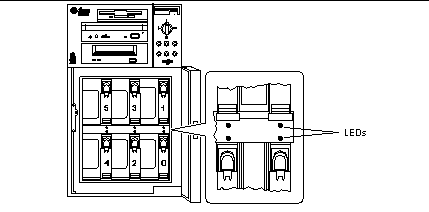
Para poder efectuar un procedimiento de sustitución en marcha, es necesario conocer el número de ranura del disco defectuoso (de 0 a 5) y su nombre de dispositivo lógico (por ejemplo, c0t11d0). Si se conoce el número de ranura del disco, es posible determinar el nombre de dispositivo lógico y viceversa. También se puede determinar el número de ranura del disco y el nombre de dispositivo lógico a partir del nombre de dispositivo físico (por ejemplo /devices/pci@1f,4000/scsi@3/sd@b,0).
Para efectuar la conversión desde un identificador de disco a otro, consulte el Capítulo Capítulo 3. Una vez determinado el número de ranura y el nombre de dispositivo lógico, puede continuar con el procedimiento.
Sustitución de la unidad de disco en la aplicación
Para continuar con el proceso de sustitución, es preciso seguir las instrucciones relativas a cada aplicación en particular.
UNIX File System (UFS)
El procedimiento siguiente indica cómo desconfigurar un disco utilizado por uno o varios sistemas de archivos UFS.
Sólo un administrador de sistemas cualificado deberá efectuar estos procedimientos. Las operaciones de conexión en marcha con unidades de disco activas pueden provocar la pérdida de datos si no se realizan de la forma adecuada.
-
Escriba su y la contraseña de superusuario.
-
Identifique las actividades o aplicaciones asociadas al dispositivo que tiene intención de extraer.
Los comandos que debe utilizar para ello son mount, showmount -a y ps -ef. Consulte las páginas del comando man mount(1M), showmount(1M) y ps(1) para obtener más información.
Por ejemplo, si el número de controlador es 0 y el ID de destino es 11:
# mount | grep c0t11 /export/home1 on /dev/dsk/c0t11d0s2 setuid/read/write on # showmount -a | grep /export/home1 cinnamon:/export/home1/archive austin:/export/home1 swlab1:/export/home1/doc # ps -f | grep c0t11 root 1225 450 4 13:09:58 pts/2 0:00 grep c0t11
En este ejemplo, el sistema de archivos /export/home1 del disco defectuoso se monta de forma remota desde tres sistemas distintos: --cinnamon, austin y swlab1. El único proceso en ejecución es grep, que ha finalizado.
-
Detenga cualquier actividad o proceso de aplicaciones en los sistemas de archivos que se van a desconfigurar.
-
Haga una copia de seguridad del sistema.
-
Determine qué sistemas de archivos existen en el disco:
#mount | grep cwtx
Por ejemplo, si el dispositivo que va a extraer es c0t11d0, introduzca lo siguiente:
# mount | grep c0t11 /export/home (/dev/dsk/c0t11d0s7 ): 98892 blocks 142713 files /export/home1 (/dev/dsk/c0t11d0s5 ): 153424 blocks 112107 files
-
Determine y guarde la tabla de particiones del disco.
Si el disco de repuesto es del mismo tipo que el disco defectuoso, puede utilizar el comando format para guardar la tabla de particiones. Use el comando save de format para guardar una copia de dicha tabla de particiones en el archivo /etc/format.dat. Con ello podrá configurar el disco de repuesto de forma que su disposición coincida con la del disco defectuoso.
Consulte la página del comando man format(1M) para obtener más información.
-
Desmonte los sistemas de archivos del disco.
Por cada sistema de archivos devuelto en la lista, escriba:
# umount sistema_archivos
donde sistema_archivos es el primer campo de cada línea devuelta en el Paso 5.
# umount /export/home # umount /export/home1
Nota -Si los sistemas de archivos se encuentran en un disco que ha fallado, puede que no finalice la operación de umount. Es probable que aparezca un gran número de mensajes de error en la consola del sistema y en el directorio /var durante la operación de dicho comando. Si umount no termina de ejecutarse correctamente, puede ser necesario reiniciar el sistema.
-
Utilice el comando ssaadm replace_device para desconectar el dispositivo:
# ssaadm replace_device nombre_dispositivo_lógico ssaadm: warning: can't quiesce "/dev/rdsk/c0t11d0s2": I/O error Bus is ready for the replacement of device Replace device and reconfigure bus as needed Press RETURN when ready to continue
Donde nombre_dispositivo_lógico es el nombre de dispositivo lógico completo de la unidad que se va a sustituir (/dev/rdsk/c0t11d0s2). Es necesario especificar el segmento 2, que representa el disco completo. No olvide que este comando también acepta un nombre de dispositivo físico como alternativa.
Puede ignorar el mensaje de advertencia ya que el bus SCSI del servidor Enterprise 250 no necesita la suspensión de la actividad.
-
Extraiga la unidad de disco defectuosa e introduzca la unidad de repuesto en su lugar.
Consulte el Manual del usuario del servidor Sun Enterprise 250 si precisa más información sobre la desinstalación y sustitución de unidades de disco.
-
Presione Return para finalizar la operación.
El comando ssaadm pone en funcionamiento la unidad de repuesto
-
Verifique que la tabla de particiones del dispositivo se ajusta a los requisitos de los sistemas de archivos que va a restaurar.
Puede utilizar el comando prtvtoc para examinar la etiqueta del dispositivo. Si necesita modificar ésta, use el comando format. Consulte las páginas del comando man prtvtoc(1M) y format(1M) si precisa más información. Por ejemplo:
# prtvtoc /dev/rdsk/cwtxdysz
Si ha guardado una tabla de particiones de disco empleando el comando format y el tipo de disco de repuesto coincide con el del disco antiguo, puede utilizar la sección partition del citado comando format para configurar la tabla de particiones del disco de repuesto. Consulte los comandos select y label de la sección partition.
Si el disco de repuesto es de un tipo diferente al del disco reemplazado, puede utilizar la información de tamaño de particiones del disco anterior para establecer la tabla del nuevo disco. Consulte las páginas del comando man prtvtoc(1M) y format(1M) para obtener más información.
Ya ha definido la tabla de particiones del disco e identificado el segmento del disco donde va a crear el sistema de archivos UFS.
-
Una vez seleccionado un segmento del disco para definir el sistema de archivos UFS, compruebe y/o cree en él un sistema de archivos:
# fsck /dev/rdsk/cwtxdysz # newfs /dev/rdsk/cwtxdysz
-
Monte el nuevo sistema de archivos utilizando el comando mount:
# mount punto_montaje
Donde punto_montaje es el directorio en el que estaba montado el disco defectuoso
El nuevo disco ya está listo para su utilización. Ahora puede recuperar los datos de las copias de seguridad.
Solstice DiskSuite
El procedimiento siguiente indica cómo sustituir un disco utilizado por Solstice DiskSuite. Consulte la documentación de Solstice DiskSuite para obtener más información.
Sólo un administrador de sistemas cualificado deberá efectuar estos procedimientos. Las operaciones de conexión en marcha con unidades de disco activas pueden provocar la pérdida de datos si no se realizan de la forma adecuada.
-
Haga una copia de seguridad del sistema.
-
Escriba su y la contraseña de superusuario.
-
Si es posible, guarde la tabla de particiones del disco que va a sustituir.
Si aún puede leerse la etiqueta del disco, guarde ahora dichas particiones.
Nota -Guarde toda la información de particionamiento del disco inmediatamente después de configurar metadispositivos o sistemas de archivos a fin de poderla recuperar más adelante tras un fallo de dispositivo.
Utilice el comando prtvtoc para guardar la información de particiones.
# prtvtoc /dev/rdsk/cwtxdys0 > archivo_tabla_particiones_guardado
# prtvtoc /dev/rdsk/c0t11d0s0 > /etc/c0t11d0s0.vtoc
-
Identifique los metadispositivos o aplicaciones que estén utilizando el dispositivo que va a extraer.
# metadb | grep c0t11d0 # metastat | grep c0t11d0 # mount | grep c0t11d0
Guarde la salida de los comandos para reconstruir la configuración de metadispositivos una vez que haya sustituido el disco.
-
Elimine las réplicas de bases de datos.
Si existe alguna réplica de base de datos en el disco, es preciso eliminarla. Registre primero el tamaño y número de dichas réplicas por cada segmento; y luego elimínelas.
# metadb -d cwtxdysz
# metadb -d c0t11d0s0
-
Elimine las posibles conexiones con subduplicaciones.
Si alguna subduplicación está utilizando un segmento del disco, es necesario eliminar la conexión existente entre ambos. Por ejemplo:
# metadetach d20 d21
-
Elimine los segmentos de reserva.
Si existe algún segmento asociado a algún grupo de segmentos de reserva, elimine éstos. Registre los grupos de segmentos de reserva asociados a ese segmento y luego, elimínelos. Por ejemplo:
# metahs -d all c0t11d0s1
-
Detenga cualquier otra actividad de metadispositivos en el disco.
Compruebe la salida del comando metastat para ver si existen otros metadispositivos que utilicen segmentos del disco y que no puedan desasociarse (bandas que no están en duplicaciones, etc.). Tales metadispositivos deben desmontarse si contienen sistemas de archivos o, de lo contrario, desconectarse.
Consulte la página man prtvtoc(1M) para obtener más información.
-
Desmonte los sistemas de archivos del disco.
Nota -Si los sistemas de archivos se encuentran en un disco que ha fallado, puede que no finalice la operación de umount. Es probable que aparezca un gran número de mensajes de error en la consola del sistema y en el directorio /var durante la operación de dicho comando. Si umount no termina de ejecutarse correctamente, puede ser necesario reiniciar el sistema.
Por cada sistema de archivos devuelto en la lista, escriba:
# umount sistema_archivos
donde sistema_archivos es el primer campo de cada línea devuelta en el Paso 4.
# umount /export/home # umount /export/home1
-
Utilice el comando ssaadm replace_device para desconectar el dispositivo:
# ssaadm replace_device nombre_dispositivo_lógico ssaadm: warning: can't quiesce "/dev/rdsk/c0t11d0s2": I/O error Bus is ready for the replacement of device Replace device and reconfigure bus as needed Press RETURN when ready to continue
Donde nombre_dispositivo_lógico es el nombre completo de dispositivo lógico de la unidad que se va a extraer (/dev/rdsk/c0t11d0s2). Es necesario especificar el segmento 2, que representa el disco completo. No olvide que este comando también acepta un nombre de dispositivo físico como alternativa.
Puede ignorar el mensaje de advertencia ya que el bus SCSI del servidor Enterprise 250 no necesita la suspensión de la actividad.
-
Extraiga la unidad de disco defectuosa e introduzca la unidad de repuesto en su lugar.
Consulte el Manual del usuario del servidor Sun Enterprise 250 si precisa más información sobre la desinstalación y sustitución de unidades de disco.
-
Pulse Retorno para finalizar la operación.
El comando ssaadm pone en funcionamiento la unidad de repuesto.
-
Restablezca las particiones del disco.
Si ha guardado las particiones del disco en un archivo, puede restaurarlas con fmthard. Por ejemplo:
# fmthard -s /etc/c0t11d0s0.vtoc /dev/rdsk/c0t11d0s0
Si no las ha guardado, utilice los comandos format (1M) o fmthard(1M) para volver a particionar el disco.
-
Restablezca las replicas de bases de datos.
# metadb -a -l 2000 -c 2 c0t11d0s0
-
Vuelva a establecer las asociaciones con subduplicaciones.
# metattach d20 d21
-
Vuelva a crear los segmentos de reserva por cada grupo asociado a un segmento del nuevo disco.
# metahs -a hsp001 c0t11d0s1
-
Repare cualquier metadispositivo dañado utilizando los segmentos del nuevo disco.
Si el disco reemplazado ha causado el fallo de algún metadispositivo, éste puede repararse restableciendo los segmentos.
#metareplace -e metadisp_duplic_o_RAID5 cwtxdysz
-
Vuelva a montar los sistemas de archivos y reinicie las aplicaciones que utilizasen cualquier metadispositivo que no pudiera desconectarse
# mount sistema_archivos
Consulte la documentación de Solstice DiskSuite para obtener más información.
- © 2010, Oracle Corporation and/or its affiliates
